¶ 01 安装
在进行安装之前,请务必关闭机器电源。
¶ 1.1 零部件清单

注意:包装内包含螺丝,在本次安装过程中不需要使用,请妥善保存备用。
¶ 1.2 安装执行头
- 将执行头滑入滑座,然后将执行头快换滑座的手柄转动至紧固状态。

- 将执行头连接线插入执行头。

¶ 02 固件与软件
¶ 2.1 准备软件
Snapmaker Luban (以下简称 Luban) 是专为 Snapmaker 产品量身定制的 CAM (Computer Aided Manufacturing,计算机辅助制造)软件,我们推荐你使用它来生成用于激光雕刻的 G 代码文件。
若你已安装 Luban,请将其更新至 V4.13.0 或更高版本,然后在设置 > 机器设置 > 执行头中选择 2W 激光模组。
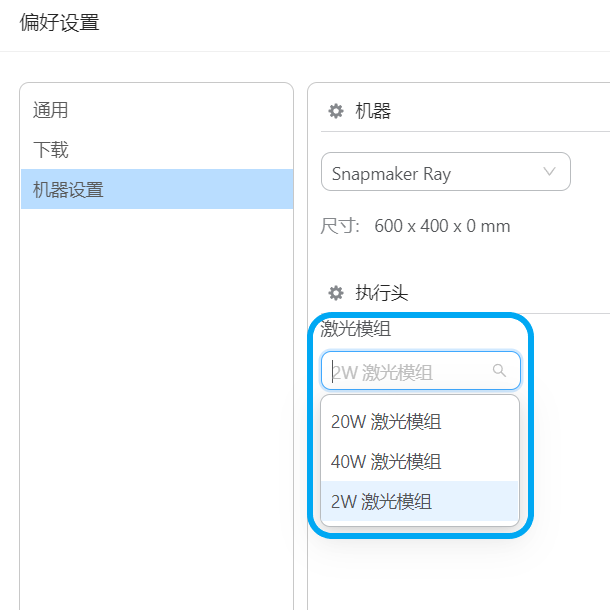
Ray 支持 Lightburn。更多详细教程,请查阅 配合 LightBurn 使用 Ray/Artisan/2.0。
¶ 2.2 更新固件
请将 Snapmaker Ray 的固件升级到 V1.7.4 或更高版本。
¶ 03 准备工作
¶ 3.1 启动机器
出于安全考虑,请按照引导正确启动机器。
¶ 3.2 连接机器与 Luban
你可以通过串行端口或 Wi-Fi 连接机器与 Luban,并进行传输文件/暂停/恢复/停止等一系列操作。
若想建立 Wi-Fi 连接,你需要先通过串行端口连接机器与 Luban。
为实现最优的文件传输性能,我们推荐你使用 Wi-Fi 连接。
¶ 04 首次作业
为了帮助你更快地熟悉 2W 激光模组与 Luban 的工作流程,并顺利完成你的首件激光作品,本章节将引导你使用 Luban 软件和标配的激光材料——圆形金属片,制作一个专为你首次体验而量身打造的内置案例。
¶ 4.1 准备材料
从材料包中取出圆形金属片,推荐使用美纹纸将其固定在激光雕刻与切割平台上。

你也可以将标配的圆形金属片放置在激光雕刻与切割平台上,无需进行固定。但当材料较轻或容易形变时,请固定材料。
¶ 4.2 准备及传输 G 代码文件
- 点击 Luban 工作区左上角的返回至首页,然后选择 Metal Tag 导入内置案例。
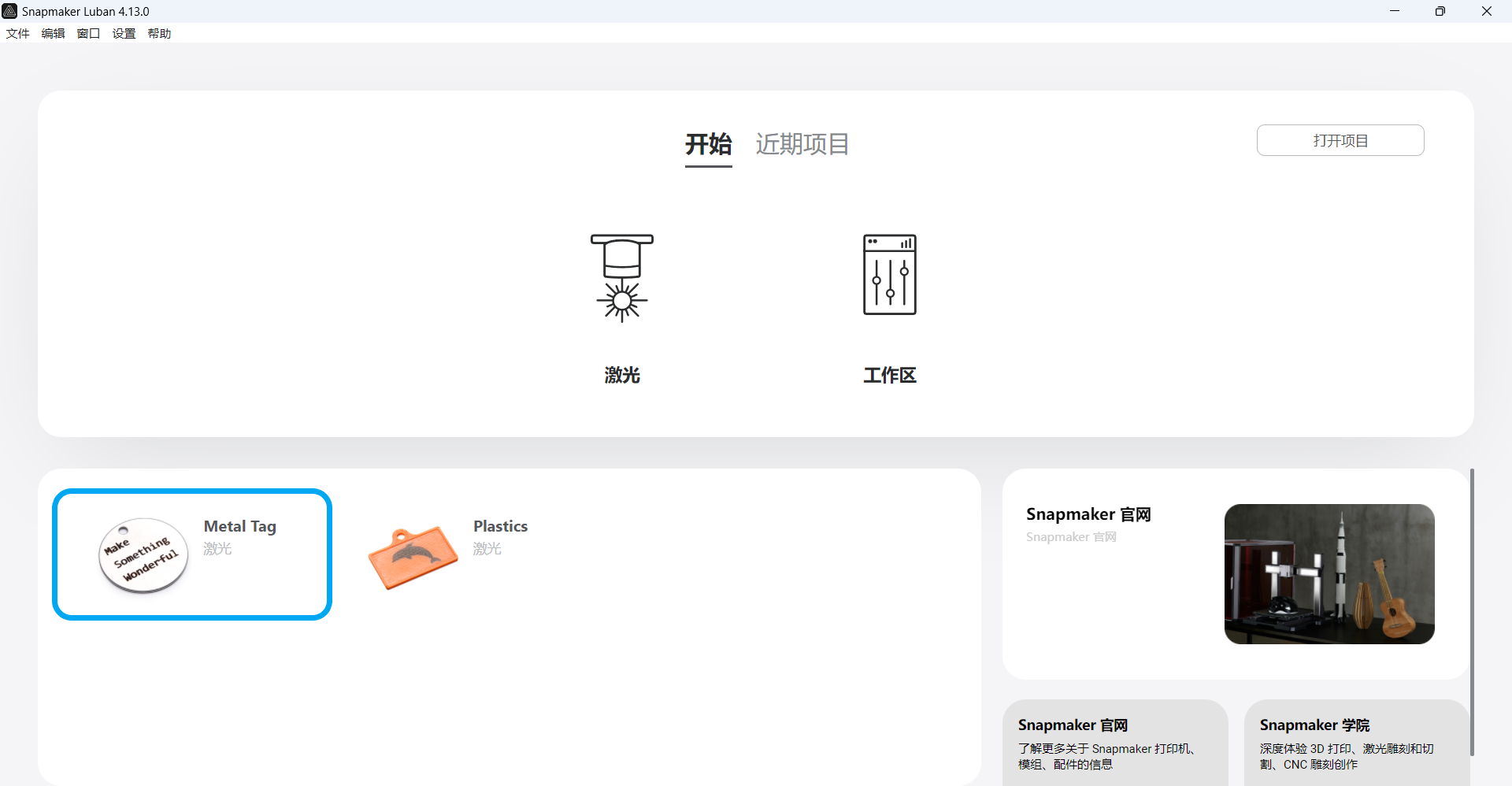
- 全选所有对象,并将对象移动至靠近坐标原点处以便后续操作。

- 在顶部菜单栏中点击作业设置,将对象的宽度与高度均设置为 30.3 mm,并将工作原点的位置设置为中心。

- 将对象的位置与画布对齐。

-
使用为内置案例专门配置的默认参数生成 G 代码文件。
-
G 代码文件生成完毕后,在界面右下角点击导出 > 将 G 代码加载到工作区。
¶ 4.3 调整激光高度
调整激光模组的高度,完成激光对焦,以实现最佳雕刻与切割效果。
¶ 4.4 设置 XY 工作原点
在章节 4.2 的步骤 3 中,内置案例的工作原点设在工件的中心位置。
¶ 4.5 传输文件至机器
若你已连接了机器与 Luban,我们推荐你通过 Luban 将 G 代码文件传输至机器。
¶ 4.6 启动激光作业
- 检查外罩的安装与开关门状态:
- 若你已安装外罩,请确保外罩门已关闭且将在作业全程中保持关闭状态。
- 若你未安装外罩,请在机器与 Luban 连接的状态下,在 Luban 工作区的顶部菜单栏中点击设置,关闭外罩的开关门检测功能。否则,机器将无法启动作业。

- 长按集成控制器上的工作按钮,直至机器启动激光作业。
作业全程均须有专人值守!
作业期间,你可以通过以下方式控制作业状态:
-工作按钮:短按,暂停/恢复作业;长按,停止作业。
-Luban:点击暂停/恢复/停止按钮,实现对应操作。
Ray 的外罩具备开关门检测功能,可实时检测外罩门的开关状态。当检测到外罩门被打开时:
-- 若机器处于待机状态,则无法启动作业,直到外罩门关闭。
-- 若机器处于作业状态,则会立即暂停作业。若要恢复作业,你需先关闭外罩门,然后短按工作开关或在 Luban 上点击恢复。